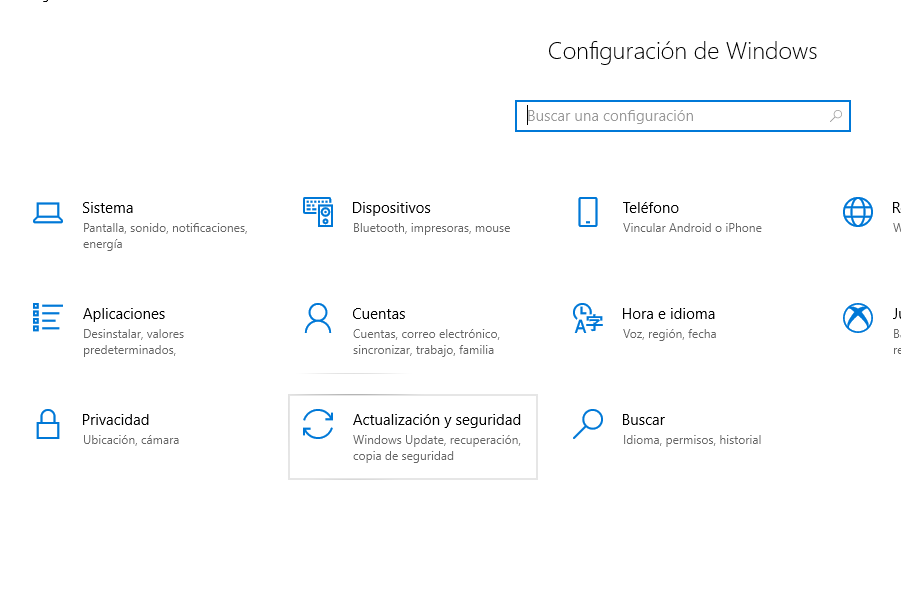La situación es típica: La velocidad de Internet no es la usual. Los vídeos de YouTube te cargan un poco más lentos que de costumbre. El ping de tus sesiones de juego online esta un poco más alto. Los sitios tardan un segundo más en entrar. ¿Qué puede estar usando tu ancho de banda? ¡Las actualizaciones de Windows, claro!
Por eso, y para mantener al hambriento monstruo en línea, te vamos a enseñar a configurar un límite en el ancho de banda para la descarga de actualizaciones en Windows 10. Está característica está disponible a partir de la Build 18912 en Windows Update. ¡Manos a la obra!
¿Cómo establecer el límite de ancho de banda para descargar actualizaciones en Windows 10?
Paso uno:
Primero descarga la herramienta de línea de comandos “mach2”. El ejecutable activará la función de límite de descarga (¡no te olvides de descomprimirlo!).
Paso dos:
En este punto, tendrás que abrir una ventana CMD a modo de “Administrador”
Paso tres:
En la ventana de Símbolo de sistema, tendrás que pegar la ruta del archivo descomprimido de “mach2”. Luego, presiona un espacio y escribe “enable” (sin las comillas) y luego escribe “21425853” (sin las comillas). Ejecuta el comando y posteriormente reinicia el ordenador.
C:\Users\Neoteo\Downloads/mach2_0.3.0.0_x64/mach2.exe path enable 21425853
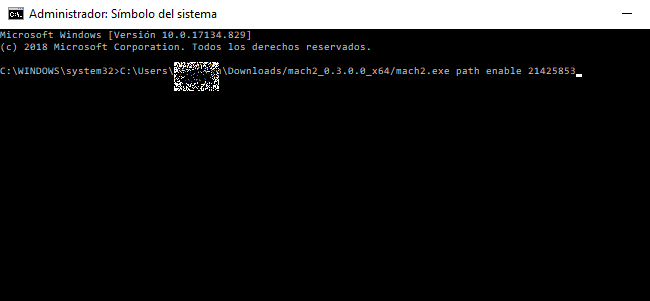
Paso cuatro:
En este punto, tendrás que abrir las configuraciones de Windows 10 y pinchar en “Actualizar y seguridad”.
Paso cinco:
En la barra lateral izquierda tendrás que seleccionar la segunda opción “Delivery Optimization” (Optimización de entrega). Luego, a la derecha selecciona “Opciones avanzadas”. Otra forma de ingresar a “Optimización de entrega” es a través de: Windows Update – Opciones avanzadas – Optimización de entrega.
Paso seis:
Allí, puedes observar la opción “Ancho de banda absoluto”, desde donde podrás establecer el límite de ancho de banda en porcentaje para descargar actualizaciones en primer plano y en segundo plano en Windows 10.
Este método es muy útil, porque le brinda al usuario un control total sobre la cantidad de ancho de banda que desea entregarle a las actualizaciones del sistema operativo tanto en primer como en segundo plano.